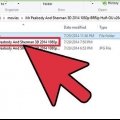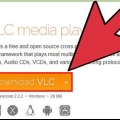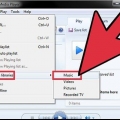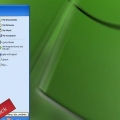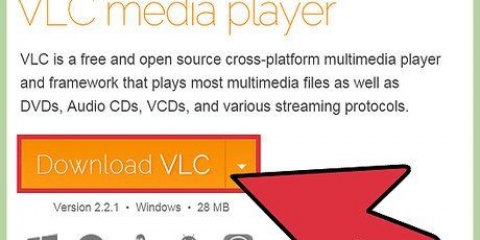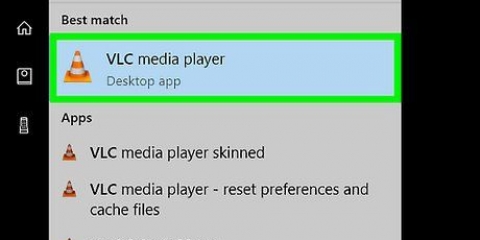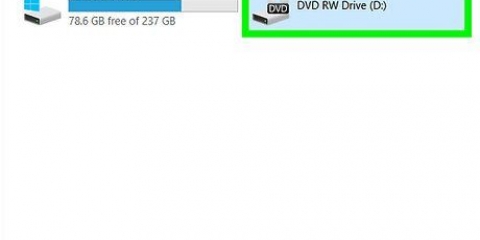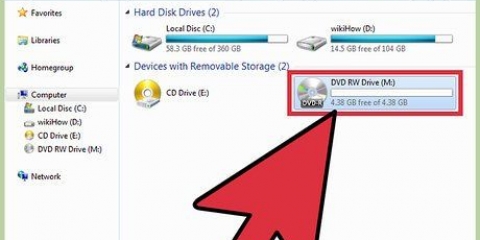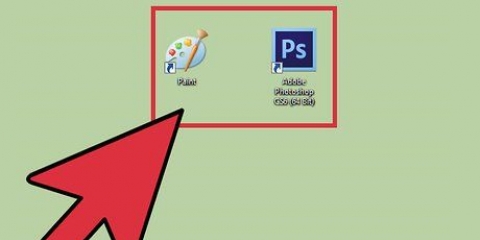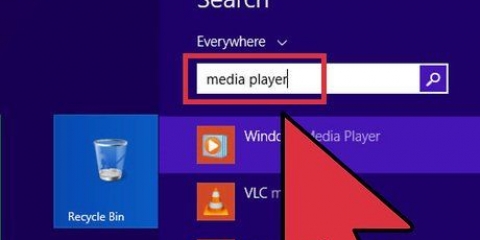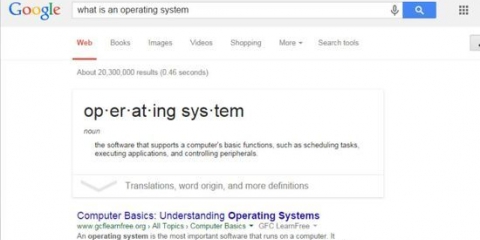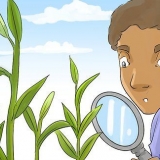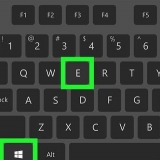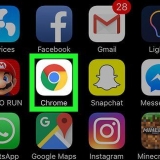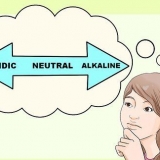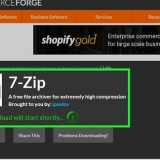Acesse https://www.pacote de codecs media player.com em seu navegador da web e clique em `Clique para baixar.Os especialistas recomendam instalar este pacote de codecs, pois é gratuito e fácil de usar. Escolha um local de armazenamento que você possa lembrar facilmente. Quando o download estiver concluído, clique duas vezes no novo arquivo em sua área de trabalho com `codec` em seu nome. Quando o software carregar, selecione `Instalação detalhada` e clique em `Avançar`. Clique em "Concordo" na tela de licença e recuse a oferta do Yahoo!. Na próxima janela clique em `Instalar.` Quando a instalação estiver completa, reinicie o WMP.

Clique em `Organizar` e abra o menu `Layout`. Escolha `Mostrar barra de menu`. Clique em `Ajuda` e depois em `Verificar atualizações`. Se você tiver a versão mais recente, verá uma mensagem com essa mensagem. Caso contrário, siga as instruções na tela para instalar a atualização. Se você não vir o menu Organizar, mas vir o item de menu Ripar CD, clique nele e escolha Ajuda. Verifique se há atualizações e siga as instruções na tela. 
Você verá uma lista de tipos de arquivo no menu `Formatar`. Conforme você percorre os diferentes formatos clicando neles, preste atenção na caixa na parte inferior da tela que diz `Qualidade do som`. Quanto maior a taxa de bits (kbps) e o tamanho do arquivo (MB), melhor o som do arquivo. Os arquivos Mp3 são conhecidos por sua portabilidade e excelente qualidade de som em um tamanho de arquivo gerenciável. Os audiófilos preferem arquivos FLAC, mas o tamanho desses arquivos pode ser o dobro do tamanho dos MP3s. Os arquivos WMA (Windows Media Audio) são apenas para reprodução em dispositivos Windows.para reproduzi-los em outros dispositivos. Se você quiser usar arquivos de áudio com instrumentos musicais, como sampler ou sintetizador, escolha arquivos WAV para compatibilidade ideal.


Se aparecer uma caixa de diálogo perguntando se você deseja copiar o CD, escolha `Sim`. Na tela principal do WMP, clique em `Rip CD` na barra de menu. Clique em `Sim` para iniciar o processo.




Converta qualquer tipo de áudio com o windows media player
Contente
O Windows Media Player (WMP) é um aplicativo que faz parte da instalação do Windows. O WMP destina-se à reprodução de arquivos de áudio e vídeo e possui seu próprio tipo de arquivo (.WMA) que geralmente não funciona em outros softwares. Enquanto as edições anteriores do player não tinham a capacidade de reproduzir nada além dos arquivos WMA, a versão mais recente permite ouvir praticamente qualquer tipo de áudio. E com alguns ajustes, é até possível converter esses arquivos WMA para que você possa ouvi-los em qualquer lugar.
Degraus
Método1 de 3:Reproduzindo um arquivo de áudio

1. Atualize o Windows Media Player (WMP) para a versão mais recente. Usuários do Windows 7, 8, 10 e superiores (pelo menos) devem usar pelo menos o WMP 12. Os usuários do Windows XP e Vista só podem atualizar o programa para WMP 11.
- Abra o WMP e clique em `Ajuda`, depois em `Verificar atualizações`. As versões mais antigas do WMP têm um menu de ajuda na parte superior da tela, mas talvez seja necessário ativar a barra de menus primeiro. Se nenhum menu de ajuda for exibido, clique em `Organizar` e depois vá para `Layout`. Marque `Mostrar barra de menu` e abra o menu `Ajuda` para selecionar `Verificar atualizações`.
- Enquanto você estiver online, o WMP verificará se há uma nova versão. Se você vir uma mensagem de que precisa instalar uma nova versão, siga as instruções na tela e abra o WMP novamente quando o processo estiver concluído. Os usuários do Windows 7, 8 e 10 agora têm o WMP 12 e os usuários do XP e do Vista agora têm o WMP 11.

2. Baixe um pacote de codecs com DirectShow. A Microsoft requer software específico (codecs) para criar e reproduzir muitos tipos de arquivos, como o formato Apple AAC. Os usuários do WMP 11 devem concluir esta etapa, mas é opcional para usuários do WMP 12. Os usuários do WMP 12 definitivamente devem instalar isso para colocar música em um iPhone ou iPad.

3. Importar músicas para sua biblioteca. Seu player agora é capaz de reproduzir muitos arquivos de áudio diferentes, como mp4, mp3 e aac. Importe seus arquivos adicionando música à sua biblioteca.
Método 2 de 3: Copie um CD de áudio para qualquer tipo de arquivo

1. Atualize o Windows Media Player (WMP) para a versão mais recente. Versões mais antigas do WMP têm menos opções de formato de áudio. Os usuários do XP e do Vista podem atualizar o WMP para o WMP 11, enquanto os usuários do Windows 7 e posteriores podem usar o WMP 12.

2. Escolha o tipo de arquivo de áudio para criar. Clique em `Organizar` e depois em `Opções`. Vá para a guia `Rip Music` e veja a parte da janela em `Rip Settings`.

3. Escolha um local para salvar seus arquivos. Na mesma tela (Rip Music), você pode ver o caminho completo em `Rip music to this location`. Você pode alterar isso para uma pasta ou unidade diferente clicando em `Alterar` e escolhendo um novo local.

4. Clique em `OK`. Isso salva as configurações feitas. Se você quiser copiar música para um tipo de arquivo diferente, você deve retornar a este menu para alterar as configurações.

5. Insira o CD na unidade de disco. Dependendo de suas configurações, o CD será copiado de duas maneiras:

6. Retire o CD. Seus arquivos foram adicionados à biblioteca do WMP para que você possa reproduzi-los em seu computador.
Método 3 de 3: Usando outro software para converter um arquivo do Windows Media

1. Encontre uma ferramenta que possa lidar com arquivos do Windows Media. Por exemplo, se você tiver um arquivo WMA (Windows Media Audio) que deseja converter para mp3, precisará de uma ferramenta que suporte os dois tipos de arquivo.
- Freemake é gratuito e muito fácil de usar. Acesse o site deles e clique em `Download Gratuito`. Escolha um local de download que você possa lembrar e salve o instalador. Quando o download estiver concluído, clique duas vezes no instalador e siga as instruções na tela.
- O Audacity é popular e gratuito, mas não para iniciantes. O Audacity converte muitos formatos de som gratuitamente, mas você precisará instalar plugins para converter de e para WMA. Baixe o instalador, o codificador LAME MP3 e a importação/exportação do FFmpeg. Instale-os nessa ordem.
- Experimente uma ferramenta online. Se você estiver lidando com um ou dois arquivos, talvez não precise mais do que um conversor de áudio online. Sites como http://www.meios de comunicação.io e http://www.converter online.com são gratuitos e populares.

2. Abra o arquivo que deseja converter em seu software de conversão. Se você instalou um software como Freemake ou Audacity, abra o software e localize o arquivo de áudio clicando em `Áudio` ou `Arquivo`, `Abrir`. Se você estiver usando uma ferramenta da Web, encontre um botão que diz "Carregar" ou "Adicionar arquivo" e selecione esse arquivo.

3. Escolha um formato de áudio. No Audacity vá em `Arquivo` e depois em `Exportar` para escolher um formato. No Freemake e na maioria das ferramentas online, clique no tipo de arquivo na lista (como mp3 ou WMA).

4. Converta o arquivo. Clique em "Converter" ou "Exportar" para iniciar a conversão. Dependendo da velocidade do seu computador e do tamanho do arquivo, isso pode levar alguns minutos. A maioria dos utilitários perguntará onde você deseja salvar o novo arquivo, então escolha um local adequado. Assim que a conversão estiver concluída, abra o arquivo no seu media player preferido e aproveite.
Pontas
Se você tem o Windows, isso não significa que você está limitado a usar o Windows Media Player. Alternativas populares são VLC Media Player, iTunes e MusicBee.
Avisos
- Nunca baixe software sem proteção adequada contra vírus e malware.
- A conversão de arquivos protegidos por direitos autorais pode ser ilegal em seu país. Familiarize-se com as leis aplicáveis localmente para baixar ou converter arquivos protegidos por direitos autorais.
Artigos sobre o tópico "Converta qualquer tipo de áudio com o windows media player"
Оцените, пожалуйста статью
Similar
Popular